Varje smartphone, oavsett hur billig den är, är utrustad med en platsfunktion som gör att enheten alltid kan veta var du befinner dig. De telefonens GPS låter dig spåra din position på en karta eller använda kontroll- och övervakningsappar, navigering eller till och med spel som Pokémon GO.
En GPS som inte fungerar som den ska kan innebära att du inte kan använda din telefon normalt, så det är ganska förståeligt att du vill lösa detta problem så fort som möjligt och kunna använda din telefon som du har gjort tidigare, oavsett om det är för att konfigurera rutter genom Google kartor, lokalisera din mobil i ett visst område eller spela "Go"-titlar som du laddar ner från Google Play.

I den här artikeln kommer vi att hjälpa dig att göra just det genom att erbjuda dig lösningar för din platsproblem , oavsett om din smartphone är igång Android eller det är en iPhone.
Orsakerna till att GPS:en brukar misslyckas
Det finns flera faktorer som kan få din telefons GPS att sluta fungera och hindra oss från att lokalisera vår position korrekt. Ett fel kan uppstå efter installation av en Android-uppdatering, smarttelefonen har blivit felkonfigurerad eller så har vi en applikation som t.ex Falsk GPS förhindrar att placeringen av smarttelefonen utförs korrekt. Av denna anledning är det första du bör göra att kontrollera att du inte har en app av den här typen installerad på din mobil.

Men vi får inte heller glömma att vi måste vara ute för att platsen ska fungera korrekt. De tjocka väggarna i en byggnad är inte vänner med den här funktionen hos våra telefoner och kan tillfälligt blockera GPS-signalen , precis som din enhet kanske inte kan fånga upp signalen ordentligt om du befinner dig på en avlägsen plats.
Ibland fungerar inte navigationsappar som de ska, inte för att GPS:en misslyckas , men för att programvaran, det vill säga appen du använder för att guida dig genom gatorna, inte är uppdaterad eller för att dess cache är överbelastad.
Oavsett anledningen till att den här viktiga funktionen i din telefon inte fungerar, är det en enkel process att åtgärda det här problemet som kan slutföras på bara några minuter.
Fixa lokalisering på Android
Om du har en smartphone från Samsung, Xiaomi, OPPO, riktiga jag, Motorola, Nokia… det vill säga en som fungerar med Googles operativsystem, den lösningar på GPS-problem är praktiskt taget desamma. Följ dessa tips för att få slut på din huvudvärk
Kontrollera GPS-status
Även om processen att kontrollera GPS-status är något som mest används av tekniker, du kan fortfarande kolla det på din mobil utan större svårighet. Det finns hemliga operativsystemmenyer som fungerar eller inte kommer att fungera beroende på din telefons märke. Allt du behöver göra är att öppna telefonappen, trycka på sifferknappen och ange en av dessa koder:
- * # * # 1472365 # * # *
- *#*#4636#**
- * # 0 * #
- #7378423#**
- * # * # 1575 # * # *
När du har fått tillgång till menyn ska du trycka på 'sensortest' och välja alternativet GPS-test. Enheten kommer att testa den mobila platsfunktionen och informera oss om det finns något problem med den. Om så är fallet måste telefonen lämnas in för reparation.
Eftersom dessa koder kanske inte fungerar för dig kan du eventuellt installera en GPS-testapp som automatiskt analyserar enhetens GPS-funktion och upptäcker eventuella problem som kan påverka dess prestanda.
Slå av och på platstjänster
Efter att ha kört testet är detta det första du bör göra så snart du upptäcker en problem med din smartphones platstjänster . I vissa fall kan det vara allt du behöver göra att inaktivera och aktivera GPS för att få det att fungera normalt.
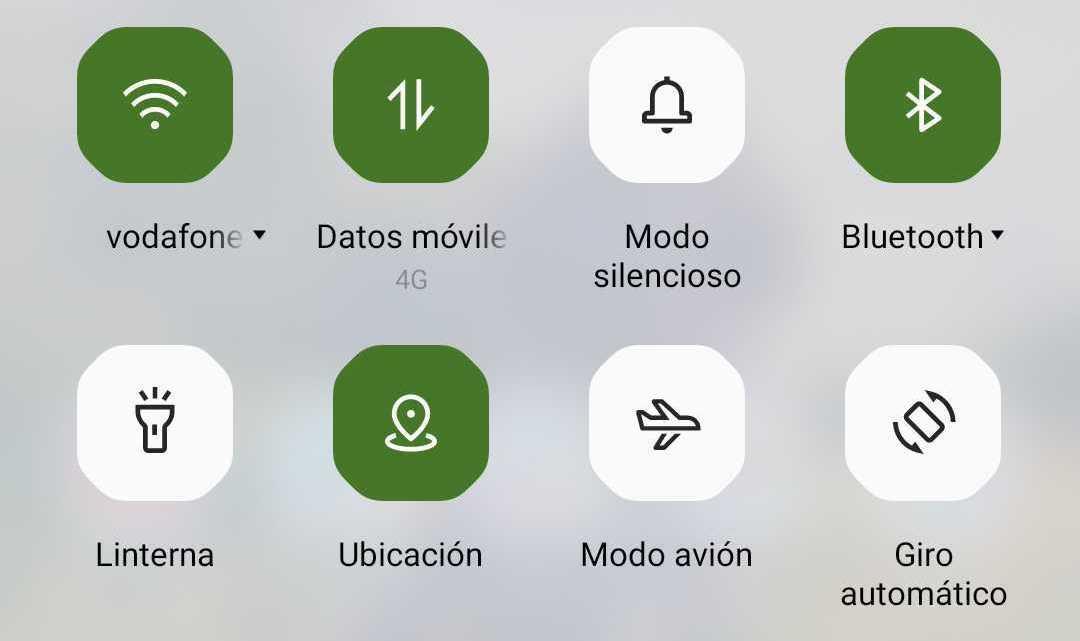
Om du gör det uppdateras den och ger enheten en chans att lösa eventuella problem som har hindrat den från att fungera som vanligt. För att göra detta behöver du bara visa meddelandepanelen högst upp på enhetens skärm och tryck på GPS/Plats-ikonen . Låt den här funktionen vara avstängd en kort stund innan du slår på den igen och se om den fungerar normalt igen.
starta om din smartphone
Om ovanstående operation inte har gett oss de resultat vi förväntade oss, bör du försöka starta om din smartphone . Detta ger enheten en chans att återställa inställningar som kan ha fått GPS:en att sluta fungera.
Även om detta är en snabb lösning på GPS-problem bör du vara medveten om att roten till problemet kan kvarstå, i så fall rekommenderar vi att du stänger av telefonen igen och väntar några minuter till för att slå på den. Om allt förblir detsamma måste vi gå vidare till nästa lösning.
Stäng av flygplansläget
Flygplansläge hindrar din mobiltelefon från att ansluta till Wi-Fi-nätverk, datanätverk, aktivera Bluetooth och även från att använda platstjänster. Genom att aktivera den kommer du att göra att enheten kopplar från de nätverk som påverkade GPS:en.
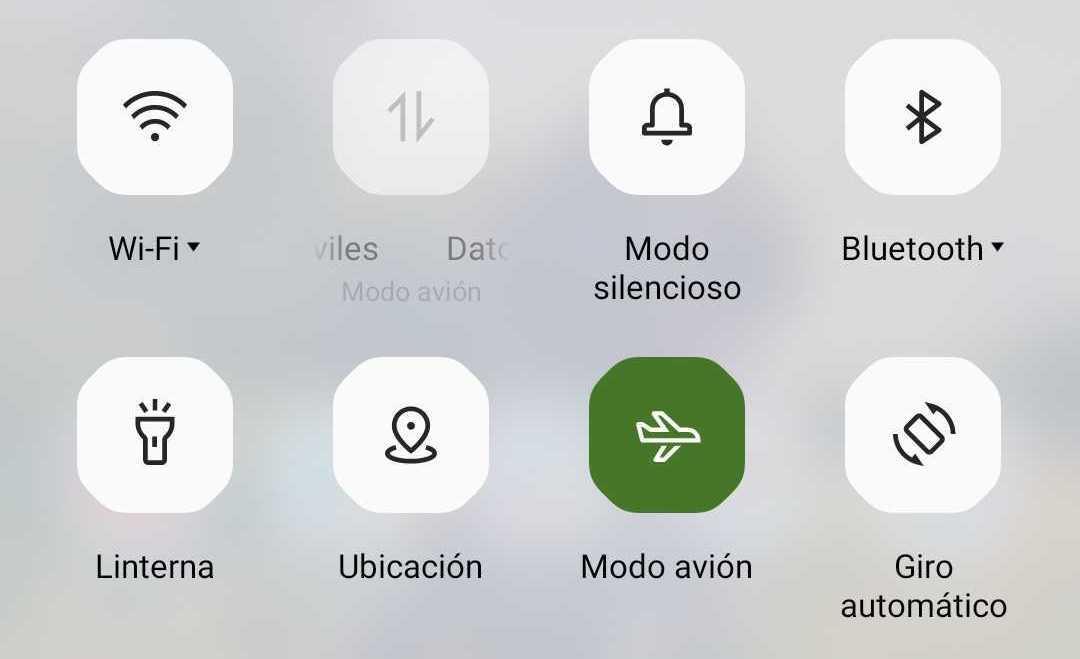
Flygplansläge kan nås från meddelandepanelen och du behöver bara trycka på dess ikon för att aktivera den. Lämna flygplansläget på i ungefär en minut och stäng sedan av det genom att trycka på dess ikon igen för att kontrollera om GPS:en fungerar igen.
Ladda enhetens batteri
Nuvarande telefoner kan gå in strömsparläge om batteriet nästan är tomt, även om du inte har det inställt på att göra det, eller åtminstone inte kommer ihåg att du aktiverade dessa inställningar. Av någon anledning inaktiverar det här sättet att spara batteri på Android-telefoner GPS i ett försök att minimera strömförbrukningen.
Att hålla enhetens batteri laddat hela tiden låter dig undvika att uppleva några problem relaterade till platstjänsten, men det skadar inte om du har problem, kontrollera om läget är inaktiverat från batteriinställningarna och steg, ladda sedan enheten.
Rensa cacheminnet för den berörda appen
Nästan alla problem med plats upptäcks i Google Maps, Pokémon GO eller någon annan navigeringsapp eller spel. Appcachad data kan ta för mycket utrymme på din telefon, vilket orsakar GPS för att sluta fungera . Lyckligtvis är det väldigt enkelt att rensa cachen för den berörda appen med bara några enkla steg.
- Öppna appen Inställningar
- Leta upp undermenyn Applications
- Fortsätt att navigera genom apparna som är installerade på din telefon tills du kommer till Maps-appen, Pokémon Go eller appen som kraschar
- Ange var och en av dem och gå till deras lagringsmeny
- Klicka nu på Rensa cache och data
- Starta sedan om telefonen och kontrollera om GPS:en fungerar som den ska

Fixa platsbuggar på iPhone
Lösningarna är praktiskt taget desamma på iPhone, men sedan iOS och Android är väldigt olika operativsystem, sättet att komma till vart och ett av dem är olika. Gör följande för att fixa problem med att lokalisera Apple telefoner .
Starta om platstjänster
Till att börja med kan du starta om platstjänster på din iPhone . Om det bara är ett litet fel som orsakar problemet, bör det hjälpa att stänga av och slå på platstjänster igen precis som det gör på Android-telefoner. För att göra det måste du följa dessa steg:
- Öppna appen Inställningar på din iPhone
- Scrolla ner till Sekretess
- Tryck på Plats på nästa skärm
- Stäng av strömbrytaren bredvid Plats
- Vänta några sekunder och slå på den igen
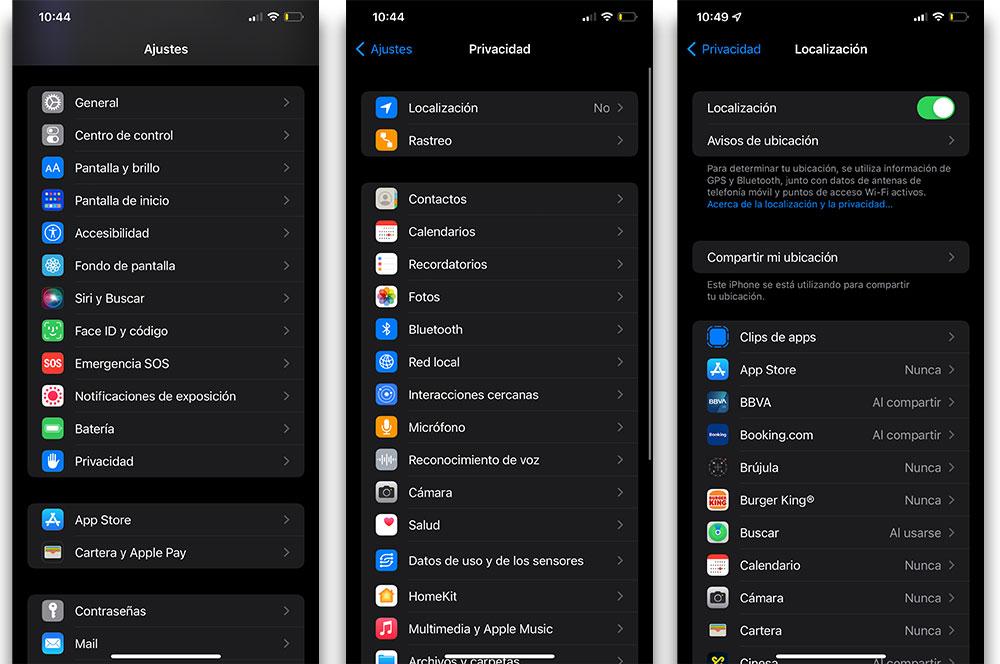
Efter att ha gjort det, öppna en av apparna som Apple Maps som använder platsbaserade tjänster för att kontrollera om detta löste problemet.
Kontrollera användningsbegränsningar
Om du inte kan växla platstjänster på din iPhone eftersom alternativet är nedtonat, kan du ha aktiverats av misstag Integritetspolicy begränsningar med hjälp av skärmtidsverktygen på din Cupertino-telefon. Att lösa det är så enkelt som att göra så här:
- Öppna menyn Inställningar
- Ange alternativen för användningstid
- Gå till Sekretess och innehållsbegränsningar
- Tryck sedan på Plats
- Välj Tillåt ändringar och se till att reglaget bredvid Platstjänster är på
Aktivera lokaliseringssystem
Navigationsapplikationer av alla slag och andra kräver exakta platsdata för att få platsinformation. Om dina iPhone-applikationer inte kan fastställa din exakta plats kanske GPS:en inte fungerar som den ska och du kan möta problem som de vi har att göra med idag.
Som du kan föreställa dig kan du kontrollera om du har konfigurerat exakt lokaliseringssystem på följande sätt:
- Öppna appen Inställningar
- Hitta appen du vill ställa in exakt platsalternativ för
- Tryck på Plats och slå på reglaget bredvid Exakt plats
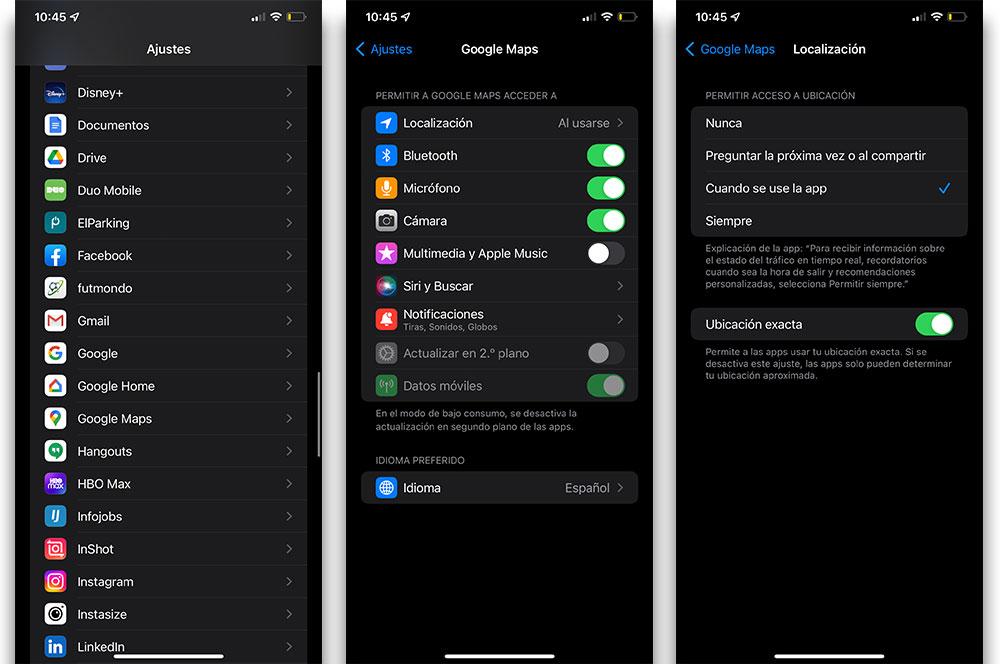
Öppna en app som Google Maps och se om platstjänsterna fungerar nu. Perfektionen.
Aktivera bakgrundsuppdatering
Ibland olika appar som använder iPhone-GPS behöver tillgång till bakgrundsappens uppdateringsfunktion som i princip låter dem använda dataanslutningen även när appen inte körs i förgrunden. Gör så här:
- Öppna appen iOS Settings
- Rulla ned för att trycka på Allmänt
- Tryck på Bakgrund App Uppdatera
- Välj Wi-Fi och mobildata på nästa skärm
Inaktivera dataförbrukningsgränsen
Möjliggör databegränsare på din iPhone kan få alla de verktyg som använder Internet att sluta fungera normalt. Och eftersom apparna kräver en aktiv internetanslutning för att ständigt spåra din plats kan du stöta på problem om datatak är aktiverat. Så här kan du inaktivera det:
- Öppna iPhone-inställningar
- Öppna Wi-Fi-menyn
- Tryck på informationsikonen bredvid ditt nuvarande nätverk och stäng av lågdataläget
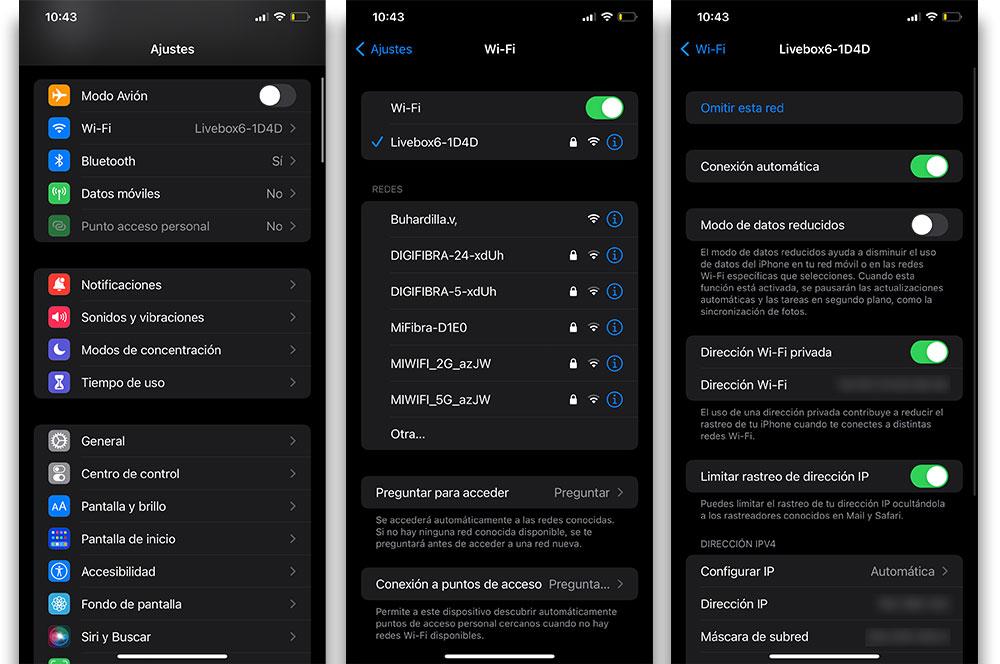
För att avaktivera det här alternativet när vi använder mobildata måste du göra detsamma, men i alternativen för mobildata och inte i Wi-Fi-alternativen. Väl inne, stäng av lågdataläget.